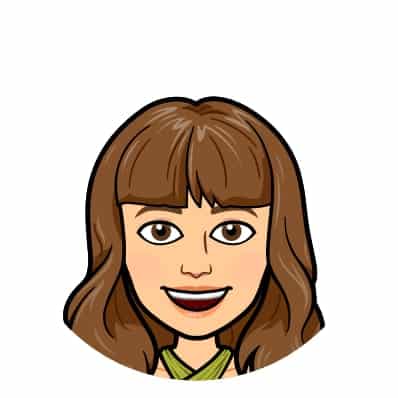Des astuces pour utiliser Netflix comme un pro
Netflix est une plateforme qui a de très nombreuses fonctionnalités. Certains sont à ce jour peu connues pourtant elles permettent de profiter au mieux du service. On vous dévoile grâce à 01net une série d’astuces pour utiliser au mieux Netflix – qui va d’ailleurs mettre fin au partage de comptes.
1. Créez des profils : une technique indispensable si vous êtes plusieurs à utiliser le service. Grâce à cette fonction, chaque utilisateur conserve ses préférences de langue et ses paramètres de lecture. La création d’un profil vous permet également de noter les contenus que vous visionnez et d’obtenir des suggestions de films et séries personnalisés, basées sur les précédents contenus consultés sur la plateforme. Pour créer un nouveau profil, connectez-vous à votre compte Netflix et cliquez sur Ajouter un profil, entrez un nom et indiquez s’il s’agit d’un profil entrant. Il suffit ensuite de valider et à chaque connexion au compte Netflix, les différents utilisateurs devront ensuite choisir leur profil pour retrouver leurs contenus.
Sur le même sujet
2. Utilisez des raccourcis clavier : depuis votre ordinateur, il est possible d’utiliser des raccourcis clavier. On peut citer : espace ou Entrée : Lecture/Pause du contenu – F : activer le mode plein écran – Echap : Quitter le mode plein écran –Flèche gauche/Flèche droite : Reculer/Avancer de 10 secondes – Flèche haut/Flèche bas : Augmenter/Diminuer le volume – M : couper le son.
3. Modifiez l’apparence des sous-titres : les films et séries y sont proposés avec l’audio dans la langue originale, mais sont également disponibles avec des doublages et des sous-titres dans d’autres langues. D’ailleurs, l’apparence de ces sous-titres peut être personnalisée. Pour ce faire, placez votre souris sur l’icône de votre profil et rendez-vous dans votre Compte. Dans la section Mon profil, cliquez sur Affichage des sous-titres. Vous pourrez y modifier la police utilisée, mais également la couleur et la taille du texte.
4. Supprimez votre historique : pour supprimer votre historique de lecture Netflix, rendez-vous dans votre profil, puis dans compte, cliquez sur le menu historique situé dans la section mon Profil. Vous pouvez, au choix, supprimer manuellement les éléments gênants en cliquant sur le bouton figurant un panneau d’interdiction. Vous pourrez également choisir de tout masquer pour dissimuler la totalité de votre historique de visionnage.
Articles les plus consultés
Top 10 du jour
Découvrez les articles du moment
-
"Ça laisse à désirer" : Ed Sheeran sur scène avec Pierre Garnier à Lille, son message qui ne laisse personne indifférent !
-
"Je n'ai jamais voulu tromper..." : retour sur le procès de l'influenceuse Rym Renom !
-
Giulia Sarkozy révèle le "moment privilégié" qu'elle passe tous les mois avec son père Nicolas Sarkozy, dont la célébrité "peut parfois être un poids"
-
"Impossible" : une photo de Marianne (Secret Story) amincie refait surface, les internautes sont sans pitié !
-
"Un très gros flop" : Dréa (Secret Story) star de la chanson en Corée du Sud ? Elle rétablit la vérité !
-
Pourquoi Vincent Lagaf’ a-t-il refusé d’animer Fort Boyard après le départ d’Olivier Minne ?
-
Procès de P.Diddy : coup de théâtre, les menaces de mort de Cassie Ventura dévoilées au grand jour !
-
"Elle est égoïste" : plus rien ne va entre le faux couple Constance et Damien !
-
Secret Story 2025 : 4 candidats emblématiques sont sur le point de faire leur retour dans la Maison des secrets, on vous dit tout !
-
"On a signé" : Coralie (Mariés au premier regard 2025) annonce la réalisation d'un projet après son passage dans l'émission
5. Téléchargez Netflix hors ligne : depuis novembre 2016, les utilisateurs de Netflix peuvent télécharger du contenu pour le visionner hors ligne sur leur smartphone. Quelques mois plus tard, la fonctionnalité était déployée sur les PC Windows. Les utilisateurs sous macOS quant à eux, attendent toujours. Vous trouverez du contenu téléchargeable en vous rendant dans l’onglet téléchargements, puis en appuyant sur plus de vidéos à télécharger/trouver des vidéos à télécharger.
6. Regardez Netflix comme vous écoutez une histoire : que vous utilisiez le service depuis le navigateur web ou depuis un smartphone, la plate-forme propose dans son catalogue des contenus en audiodescription. Cela vous permet d’écouter vos épisodes comme des podcasts. Rendez-vous sur la page dédiée pour accéder directement aux contenus disponibles en audiodescription en français.
7. Activez le contrôle parental : vous le savez sûrement, la plate-forme propose un catalogue de films et séries destinés aux enfants. Il suffit alors de mettre en place un véritable contrôle parental. Pour ce faire, déployez le menu principal en le survolant avec votre souris et rendez-vous dans compte. Au sein des paramètres, cliquez sur le contrôle parental et saisissez votre mot de passe de connexion pour confirmer l’accès. Vous devez ensuite créer le code PIN qui vous permettra d’accéder facilement à la gestion du contrôle parental. Saisissez un code à quatre chiffres et appuyez sur enregistrer.
Encore plus de fonctions sur Netflix
8. Désactivez la lecture automatique de l’épisode suivant : lorsque vous terminez de visionner un épisode de série, Netflix lance par défaut la lecture de l’épisode suivant. Si vous préférez faire durer le plaisir et éviter de vous auto-spoiler, mieux vaut désactiver cette fonctionnalité. Alors, déployez le menu principal et rendez-vous dans compte. Dans la section mon profil, entrez dans les paramètres de lecture. Ici, vous pouvez décocher l’option lancer automatiquement le prochain épisode et validez en cliquant sur enregistrer
9. Déconnectez tous les appareils : le service a tout prévu et propose de déconnecter à distance votre compte de tous les appareils. Ouvrez le menu principal et rendez-vous dans compte. Au sein des paramètres, cliquez sur se déconnecter de tous les appareils.
10. Lancez Netflix avec Google Home : si vous possédez une enceinte Google Home, celle-ci peut se charger d’ouvrir Netflix à la simple prononciation d’une commande vocale, à condition d’avoir un Chromecast ou un téléviseur intégrant Chromecast. Vous devez ensuite associer votre profil Netflix à Google Home. Pour cela, lancez Google Home sur votre smartphone, et appuyez sur le bouton + Ajouter. Dans gérer les services, sélectionnez vidéos et photos et appuyez sur associer.
11. Naviguez dans les catégories cachées : la navigation dans les différents contenus proposés sur Netflix n’est pas toujours évidente. La plate-forme propose bien de filtrer les films et séries par genres, mais n’offre pas suffisamment de choix. Pour différencier ces différentes catégories cachées, Netflix leur a attribué des codes. Pour y accéder, il suffit d’inscrire le code à la fin de l’URL http://www.netflix.com/browse/genre/ dans la barre d’adresse de votre navigateur.
12. Demandez des films et des séries qui ne sont pas sur Netflix : le film préféré de votre enfance ne se trouve pas sur la plate-forme ? Qu’à cela ne tienne, Netflix offre la possibilité à ses utilisateurs de demander des films ou des séries manquantes sur la plateforme. Il faut pour cela se rendre sur la page d’aide dédiée, pour y soumettre vos suggestions.
13. Modifiez l’ordre de priorité de votre liste : avec son très grand nombre de films et séries disponibles, Netflix permet aux utilisateurs de créer une section personnalisée de contenus à visionner plus tard. Lorsque plusieurs films et séries sont ajoutés à cette liste, le site se charge d’en organiser l’ordre d’affichage afin de vous proposer en premier les titres que vous êtes le plus susceptible de vouloir regarder.
14. Notez les films pour obtenir des suggestions affinées : pour vous suggérer des contenus susceptibles de vous plaire, Netflix s’appuie sur les contenus que vous avez déjà visionnés. Mais ce n’est pas tout. La plate-forme s’appuie également sur les notes que vous laissez aux films et séries que vous avez déjà regardés. Alors, pensez à noter les films et séries qui vous plaisent le plus pour avoir des suggestions qui correspondent au mieux à vos goûts.
15. Forcez l’activation de la HD : par défaut, Netflix gère automatiquement la qualité du flux vidéo en fonction de votre connexion à Internet et en fonction de l’appareil depuis lequel vous êtes connecté. Il est par ailleurs possible de forcer Netflix à afficher les vidéos dans la meilleure qualité disponible. Ouvrez le menu principal et entrez dans compte. Dans la section mon profil, cliquez sur les paramètres de lecture. Ainsi, vous pourrez alors définir manuellement le niveau de qualité souhaitée.
Alors, prêts à utiliser Netflix comme jamais ?